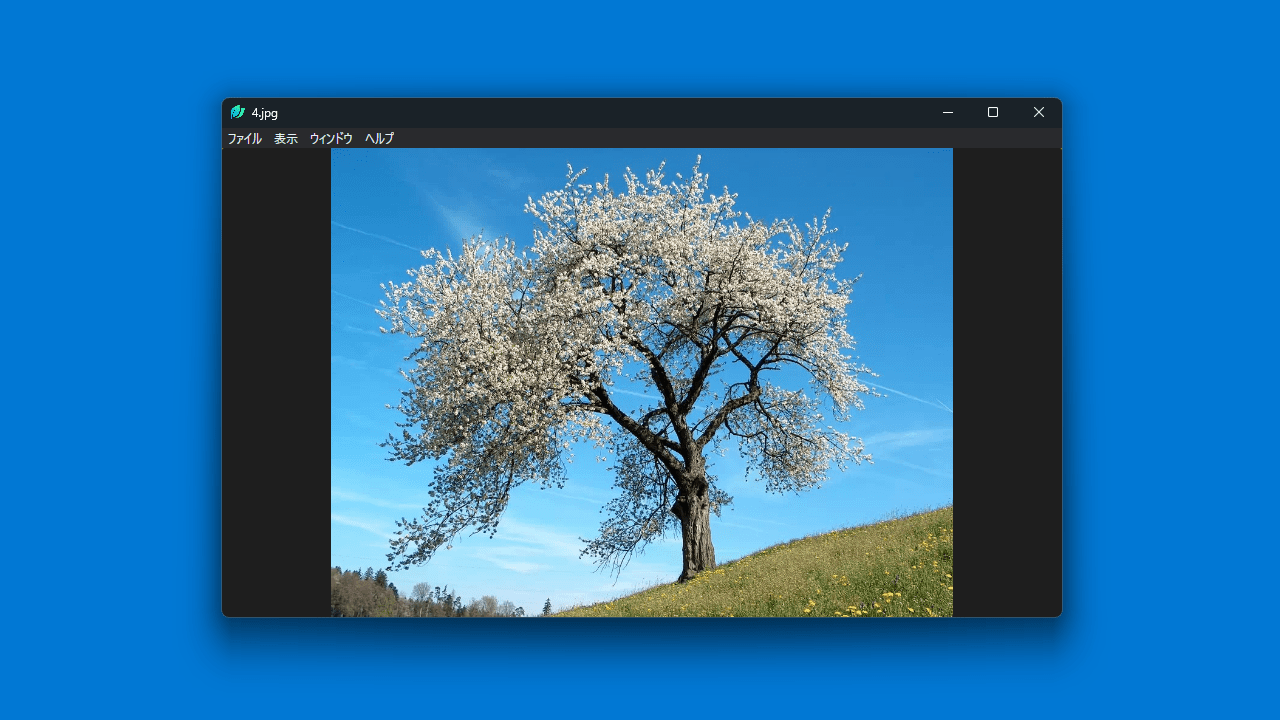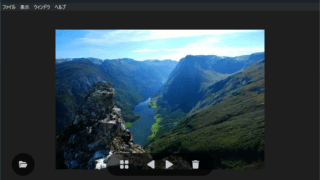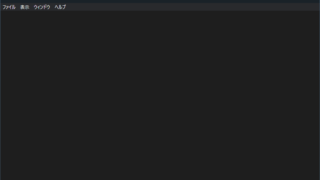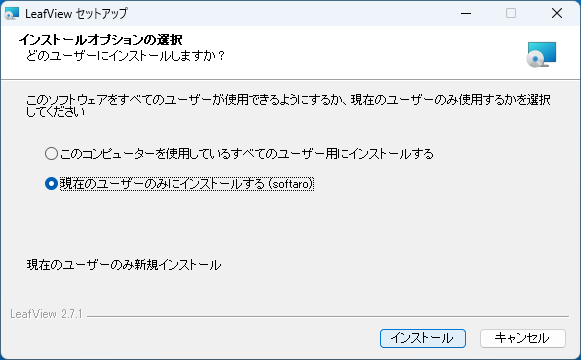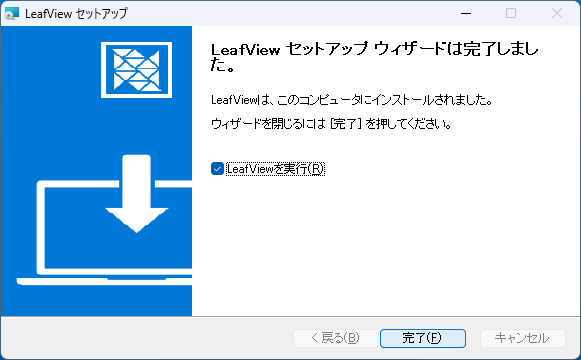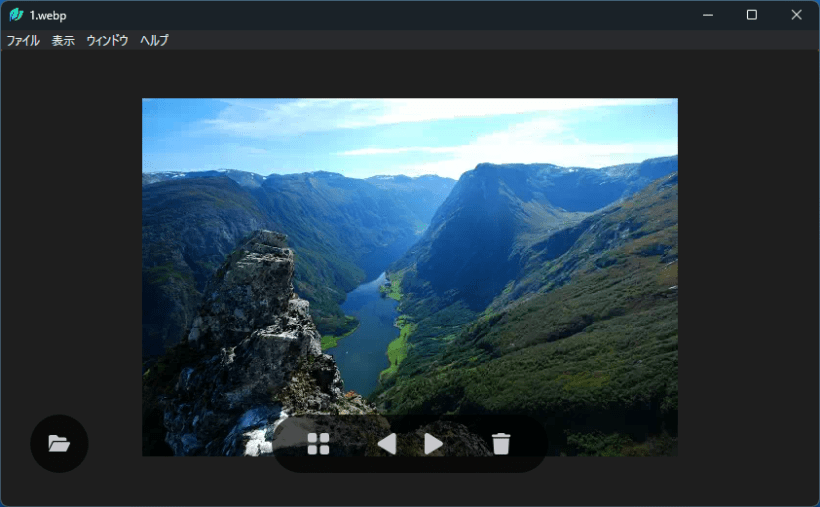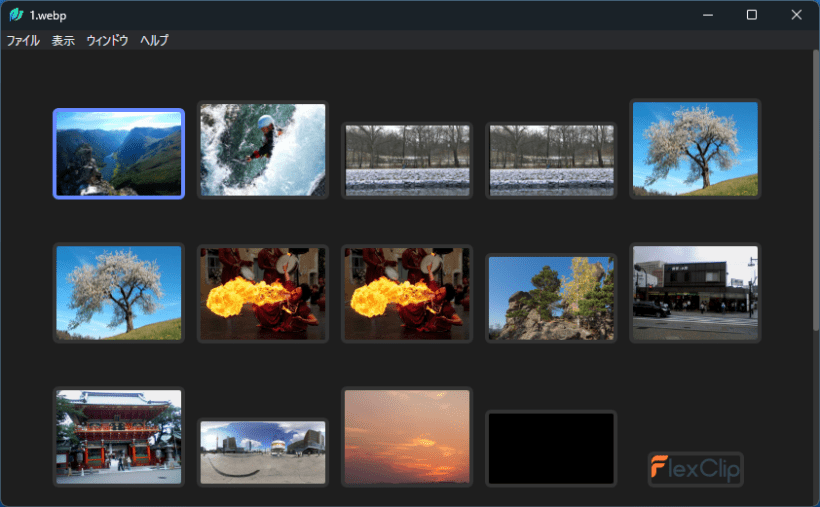説明機能仕様ダウンロード画像使い方
クロスプラットフォームの使いやすいシンプルな画像ビューア
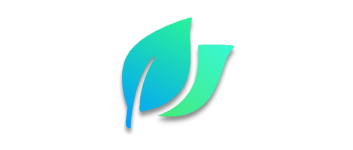
Windows、macOS、Linux などの複数のオペレーティング システムで利用できる、クロスプラットフォームのシンプルな画像ビューア。BMP、GIF、ICO、JPG、JPEG、PNG、SVG、WebP 画像を表示できます。
LeafView の概要
LeafView は、Leaflet.js と Electronをベースにしたシンプルな画像ビューアです。
LeafView の機能
LeafView で利用できる主な機能の一覧です。
| 機能 | 概要 |
|---|---|
| メイン機能 | 画像ビューア |
| 機能詳細 | ・BMP、GIF、ICO、JPG、JPEG、PNG、SVG、WebP 画像を表示できます。 |
シンプルな画像ビューア
LeafView は、Windows、macOS、Linux などの複数のオペレーティング システムで利用できる、クロスプラットフォームのシンプルな画像ビューアです。
BMP、GIF、ICO、JPG、JPEG、PNG、SVG、WebP といったポピュラーな画像形式を表示することが可能で、ユーザーフレンドリーでナビゲートしやすいインターフェイスを提供します。
キーボートやマウスで操作できます
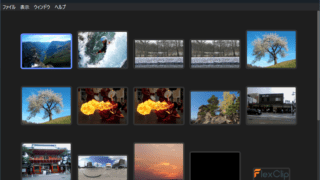 LeafView を使用すると、キーボードショートカットやマウス操作で画像のズームインやズームアウト、パンやズームのリセット、グリッド表示の切り替えなどを行うことができます。
LeafView を使用すると、キーボードショートカットやマウス操作で画像のズームインやズームアウト、パンやズームのリセット、グリッド表示の切り替えなどを行うことができます。
グリッド表示を切り替えるとフォルダ内のすべての画像を参照することが可能で、コレクション内の画像にすばやくアクセスすることができます。
クロスプラットフォームの使いやすい画像ビューア
LeafView は、ミニマリストなデザインの使いやすいシンプルな画像ビューアです。Windows の画像ビューアよりもシンプルで使いやすいものをお探しの方に適しています。
機能
- パン&ホイールズーム
- フォルダー内の画像を参照する
- グリッドビュー
- 14 か国語で利用可能
- 自動アップデート (macOS のみ)
仕様
価格:無料
動作環境:Windows 7|8|8.1|10|11・Mac・Linux
メーカー:sprout2000
使用言語:日本語ほかマルチ言語
最終更新日:
4日前 (2024/10/16)
ダウンロード数:3873
ダウンロード
使い方
インストール
1.インストール方法(Windows)
- インストールするユーザーを選択し、[インストール]をクリックします。
- インストールが完了しました。[完了]をクリックしてセットアップウィザードを閉じます。
基本的な使い方
1. 基本的な使い方
- 「ファイル」>「開く」から、画像ファイルを開くことができます。
- 「グリッド表示のトグル」をクリックすると、フォルダ内の画像を参照できます。
キーボードショートカット:
・J、Ctrl + N、CmdOrCtrl + →:次の画像
・K、Ctrl + P、CmdOrCtrl + ←:前の画像
・+:ズームイン
・-:ズームアウトする
・0:ズームをリセット
・← ↑ ↓ →:パン
・Fn + Delete または Del:ゴミ箱に移動
・H、Ctrl + L:グリッドビューの切り替え
・Ctrl + Shift + T:メニューバーの切り替え(Windows / Linux)
・J、Ctrl + N、CmdOrCtrl + →:次の画像
・K、Ctrl + P、CmdOrCtrl + ←:前の画像
・+:ズームイン
・-:ズームアウトする
・0:ズームをリセット
・← ↑ ↓ →:パン
・Fn + Delete または Del:ゴミ箱に移動
・H、Ctrl + L:グリッドビューの切り替え
・Ctrl + Shift + T:メニューバーの切り替え(Windows / Linux)
マウス操作:
・ドラッグ:パン
・マウスホイール:ズームイン/ズームアウト
・ダブルクリック:ズームをリセットする
・右クリック:利用可能な場合はコンテキスト メニューを表示する
・ドラッグ:パン
・マウスホイール:ズームイン/ズームアウト
・ダブルクリック:ズームをリセットする
・右クリック:利用可能な場合はコンテキスト メニューを表示する